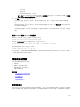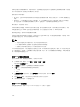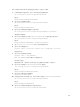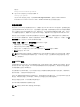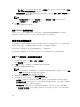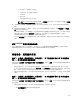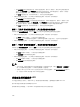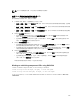Users Guide
注: 对于 PERC 8 或更早版本的控制器,正常关机是默认选项。对于 PERC 9 控制器,不重新
引导
(手动重新引导系统)是默认选项。
• 添加到挂起操作 - 选择此选项可创建要应用设置的挂起操作。您可以在概览 → 存储 → 挂起操作页面
中查看控制器的所有挂起操作。
注:
• 添加到挂起操作选项不适用于挂起操作页面,以及物理磁盘 → 设置页面中的 PCIe SSD。
• 在机柜设置页面中,只有立即应用选项可用。
3. 单击应用。
将会根据所选的操作模式应用设置。
使用 RACADM 选择操作模式
可使用 jobqueue 子命令选择操作模式。有关更多信息,请参阅 dell.com/esmmanuals 上的 iDRAC
RACADM Command Line Reference Guide(iDRAC RACADM 命令行参考指南)。
查看和应用挂起操作
您可以查看并提交存储控制器的所有挂起操作。根据选定的选项,所有设置将立即应用、在下次重新引导时应
用或在计划的时间应用。可以删除控制器的所有挂起操作,但不能删除单个挂起操作。
将在选定组件(如控制器、机柜、物理磁盘和虚拟磁盘)上创建挂起操作。
仅会在控制器上创建配置作业。对于 PCIe SSD,将在 PCIe SSD 磁盘而非 PCIe 扩展器上创建作业。
使用 Web 界面查看、应用或删除挂起操作
1. 在 iDRAC Web 界面中,转至概览 → 存储 → 挂起操作。
将显示挂起操作页面。
2. 在组件下拉菜单中,选择要查看、提交或删除其挂起操作的控制器。
将显示选定控制器的挂起操作的列表。
注:
• 为导入外部配置、清除外部配置、安全密钥操作和加密虚拟磁盘创建了挂起操作。但是,在挂起
操作页面和“挂起操作”弹出消息中未显示这些操作。
• 无法从挂起操作页面中创建 PCIe SSD 的作业
3. 要删除选定控制器的挂起操作,请单击删除全部挂起操作。
4.
从下拉菜单中,选择以下选项之一,然后单击应用提交挂起操作:
• 立即应用 - 选择此选项可立即提交所有操作。此选项适用于具有最新固件版本的 PERC 9 控制器。
• 在下次重新引导时 - 选择此选项可在下一次系统重新引导期间提交所有操作。这是 PERC 8 控制器的
默认选项。此选项适用于
PERC 8 和更高版本。
• 在计划的时间 - 选择此选项可在计划的日期和时间提交操作。此选项适用于 PERC 8 和更高版本。
– 开始时间和结束时间 - 单击日历图标并选择日期。从下拉菜单中,选择时间。操作将在开始时间
和结束时间之间应用。
246